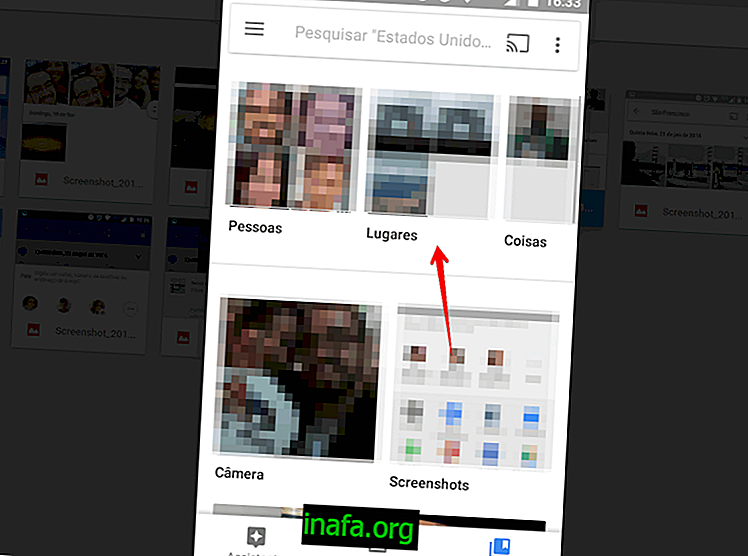PDF PowerPoint -sovelluksen tallentaminen Androidille
Aikaisemmin oli tavallista luottaa pelkästään tietokoneisiin tiedostojen ja esitysten, etenkin Microsoft Office -sovelluksella luotujen, muokkaamiseen. Onneksi samoille työkaluille on hienoja sovelluksia Androidille, mikä on meille huomattavasti helpompaa luoda ja jakaa tämäntyyppisiä tiedostoja. Vielä käytetyissä PowerPoint-tiedostoissa voit tallentaa ne jopa PDF-tiedostoon jakamista ja suojaamista varten. Tutustu alla olevaan opetusohjelmaan tietääksesi kuinka se tehdä.
PowerPointin muuntaminen PDF: ksi
No, ensimmäinen asia, joka sinun on tehtävä, on tietysti PowerPoint-sovellus Android-älypuhelimellasi. Voit ladata Office Mobilen (jossa on myös Excel ja Word) tältä linkiltä, mutta koska se ei vielä tue Android Marshmallowa, joudut ehkä lataamaan vain PowerPoint-sovelluksen tästä linkistä.
Kun olet tehnyt sen, avaa sovellus ja sinulla on mahdollisuus valita olemassa oleva esitys (tallennettu laitteellesi tai pilvipalveluun) tai luoda uusi.

Avaa haluamasi PowerPoint-esitys ja kun olet valmis muuntamaan PDF-tiedostoksi, napsauta näytön vasemmassa yläkulmassa olevaa painiketta alla olevan kuvan osoittamalla tavalla:

Jatka valitsemalla "Jaa" -vaihtoehto.

Näkyvissä olevassa uudessa ikkunassa on mahdollisuus valita, missä muodossa tiedosto tallennetaan. Valitse vain “PDF” jatkaaksesi.

Nyt sovellus kysyy lupaa PowerPoint-tiedoston tosiasialliseksi muuntamiseksi PDF: ksi, joten napsauta vain Salli.

Odota nyt vain tiedostojen muuntamisprosessia, joka voi viedä hetken, ennen kuin PowerPoint-esitys on liian raskas tai täynnä sisältöä.

Kun prosessi on ohi, sinulle annetaan useita tiedostojen jakamisvaihtoehtoja, olivatpa ne sitten sosiaalisissa verkoissa, pilvitallennuspalveluissa vai jopa sähköpostissasi.

Valitse haluamasi menetelmä ja saat pian esityksen kokonaan PDF-muodossa. Hyvin yksinkertainen, eikö niin ?! Mikä parasta, tämä toimenpide voidaan suorittaa missä tahansa PowerPoint-tiedostossa ja ilman sinua tietokoneesta riippuen.
Piditkö neuvoista?
Oletko hyödyntänyt neuvojamme PowerPoint-tiedostojen muuttamiseksi PDF-tiedostoiksi? Muista jättää kommenttisi kertomaan meille, että kaikki meni hyvin, ja katso miten luoda PDF-kuvia kuvilla Windows 10: ssä!